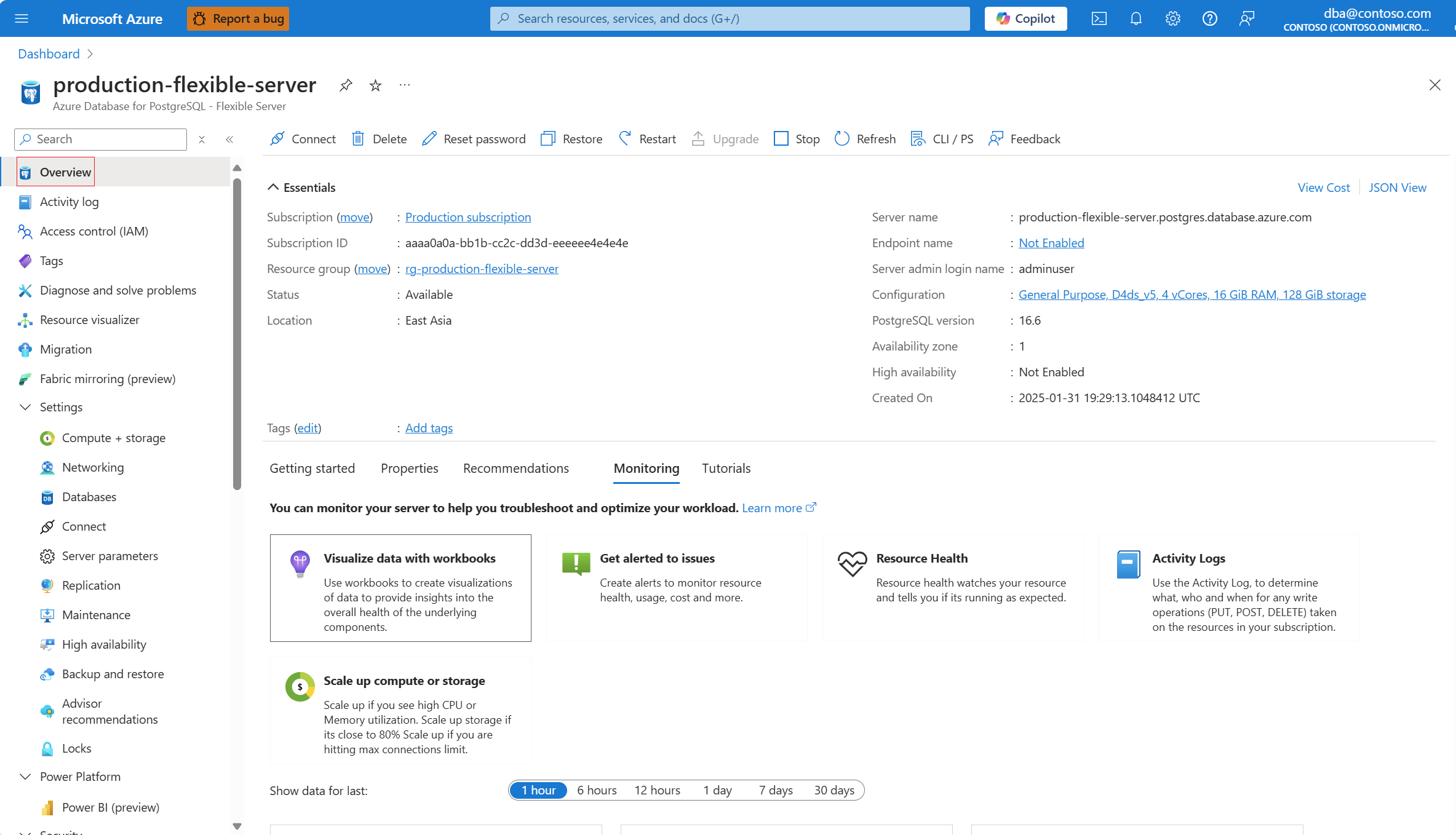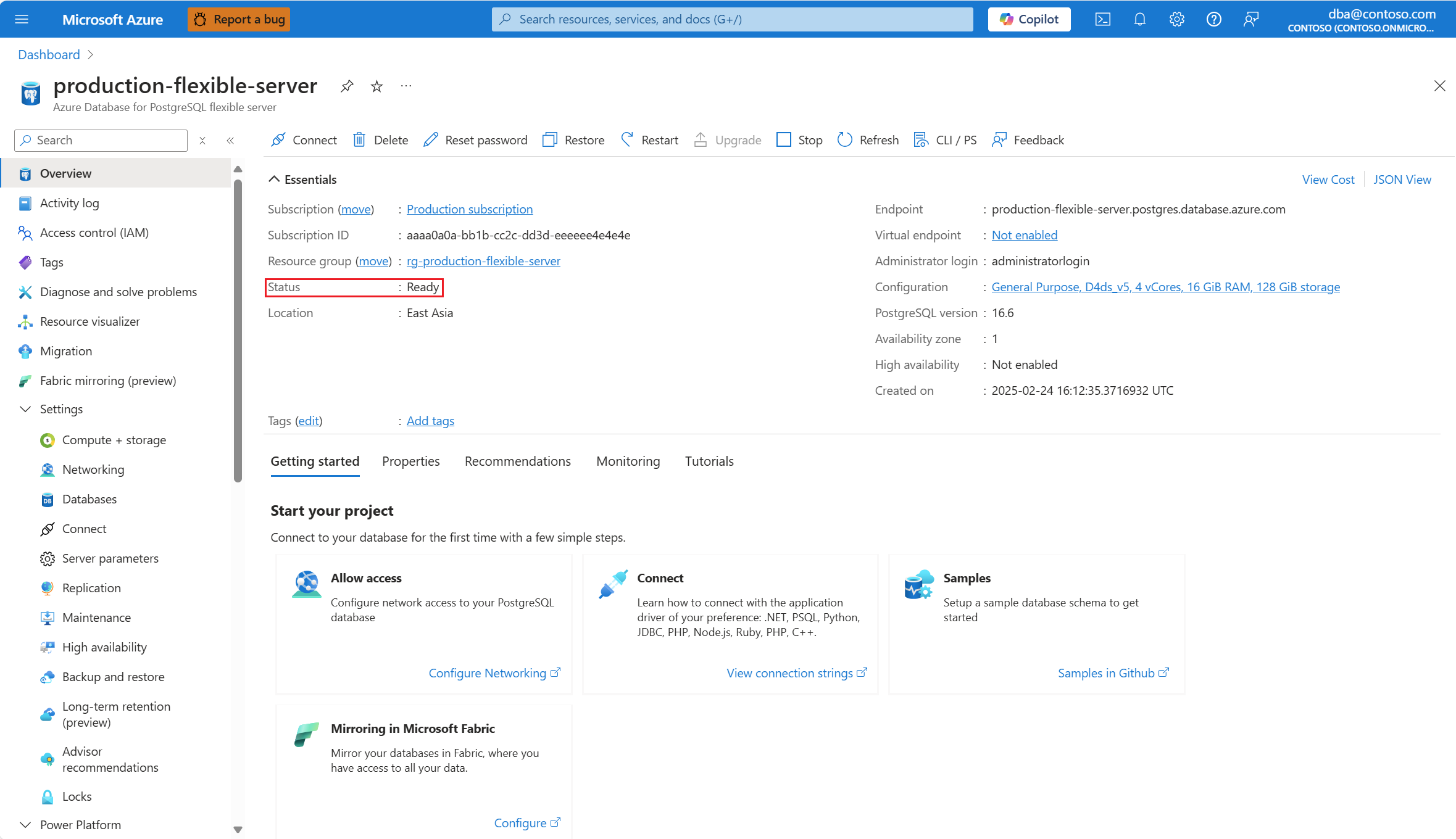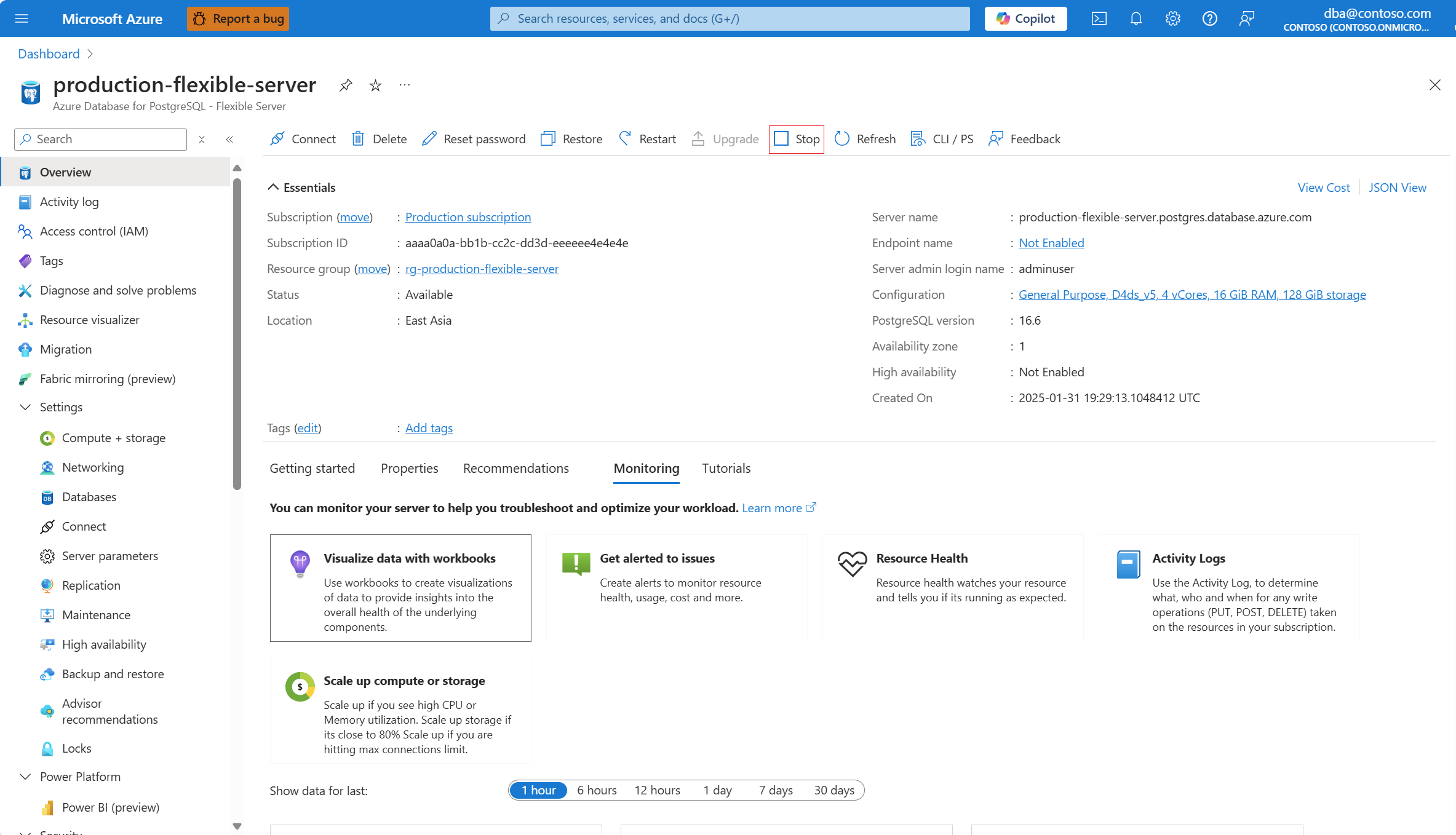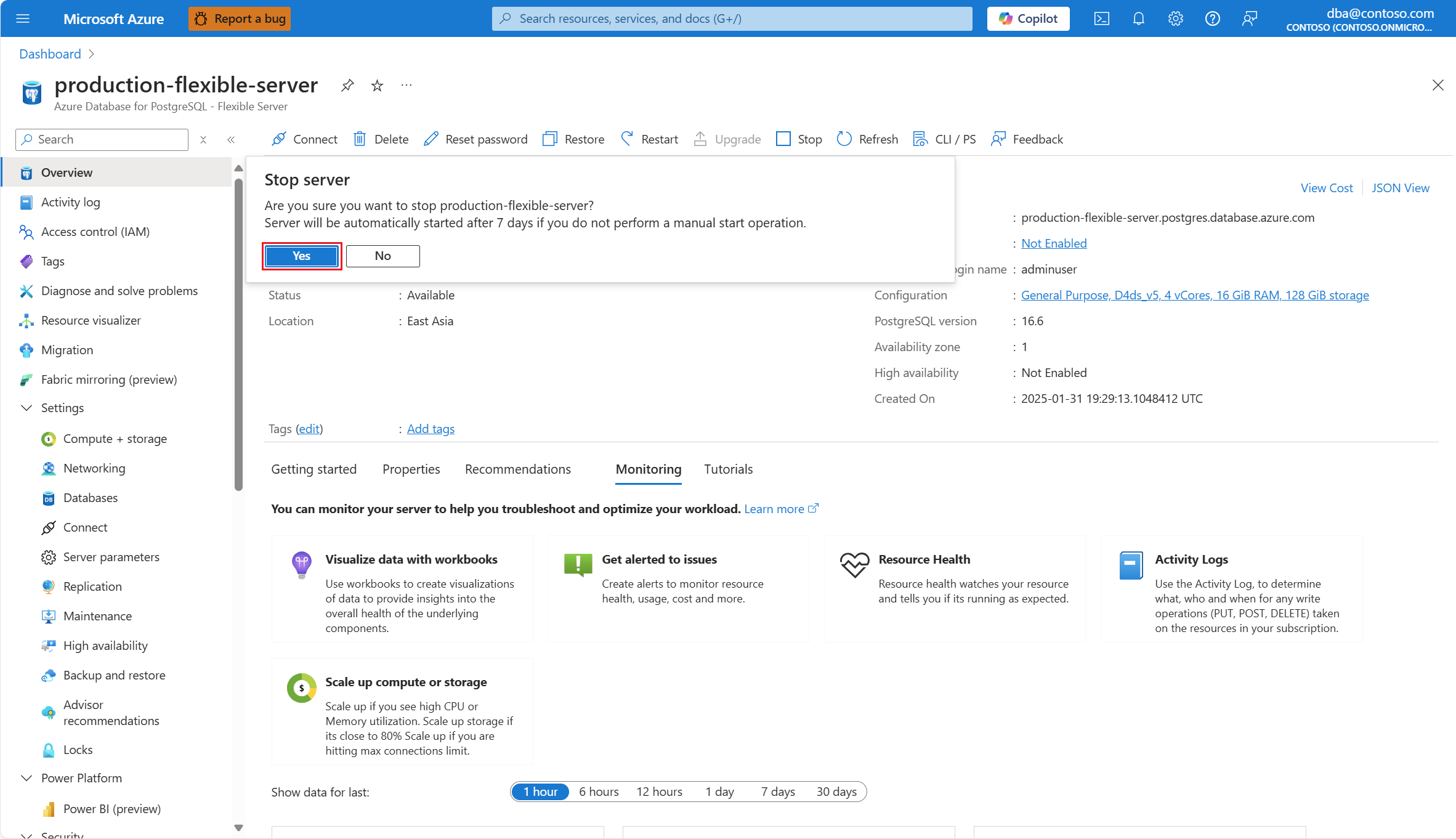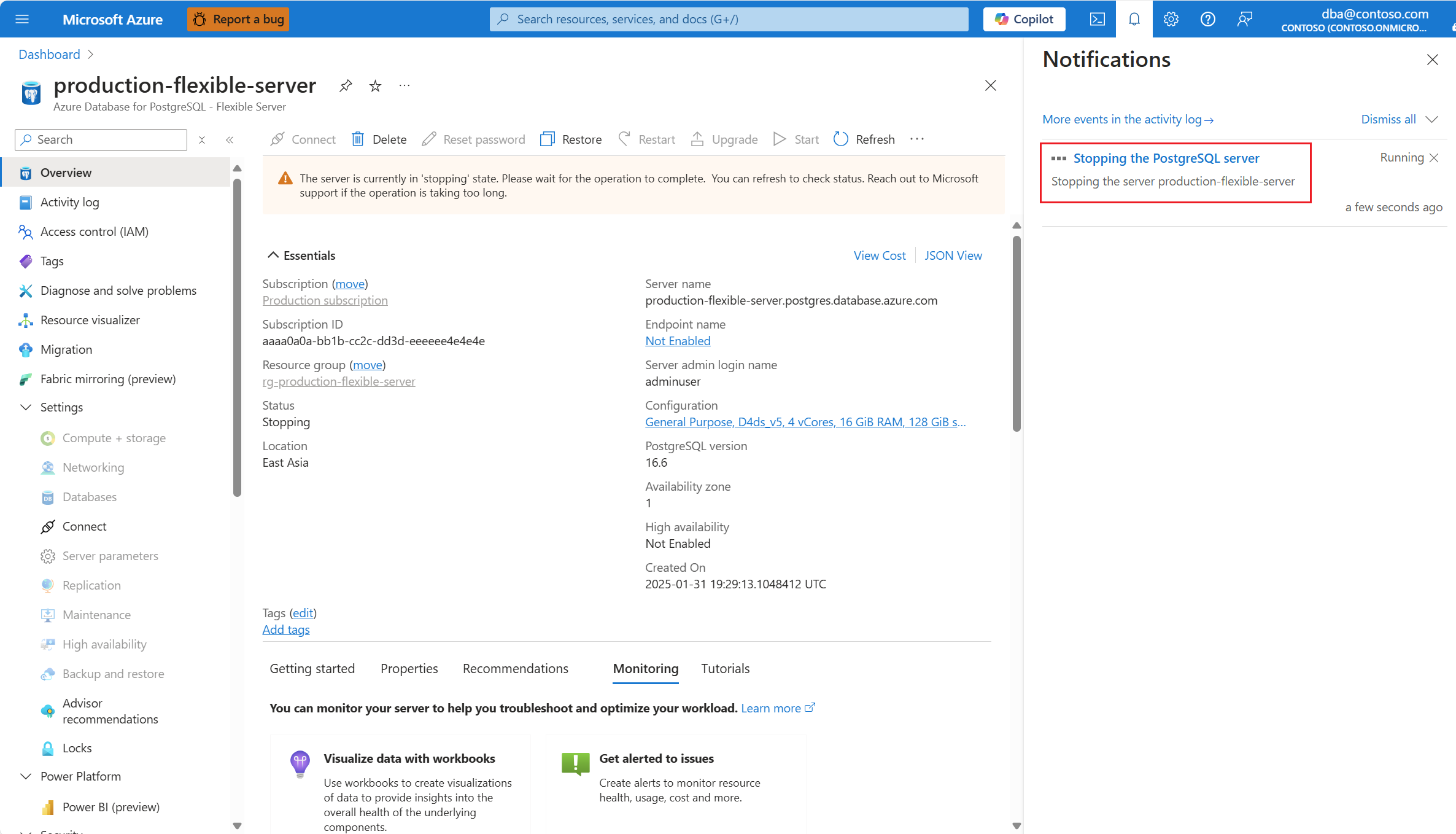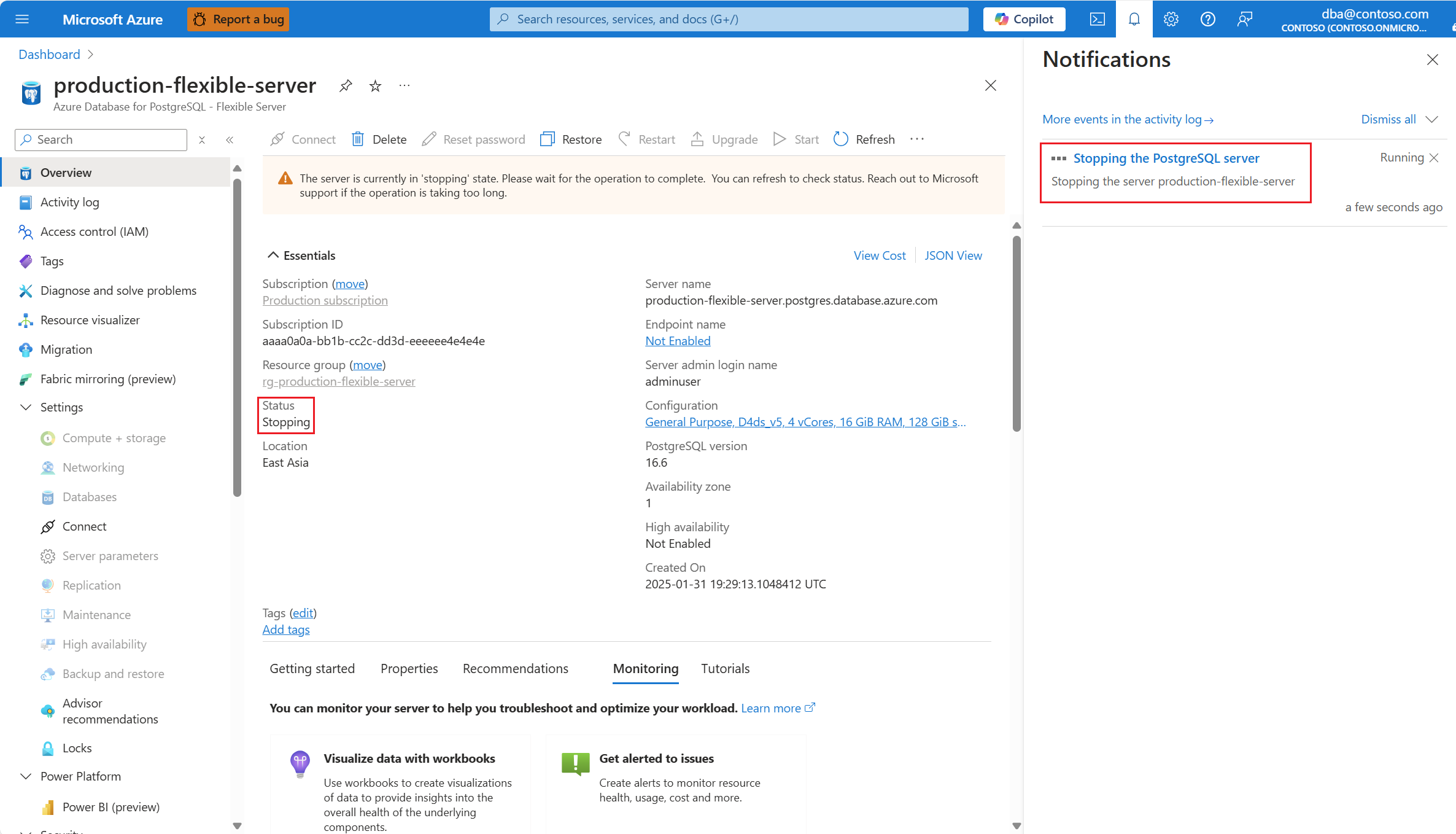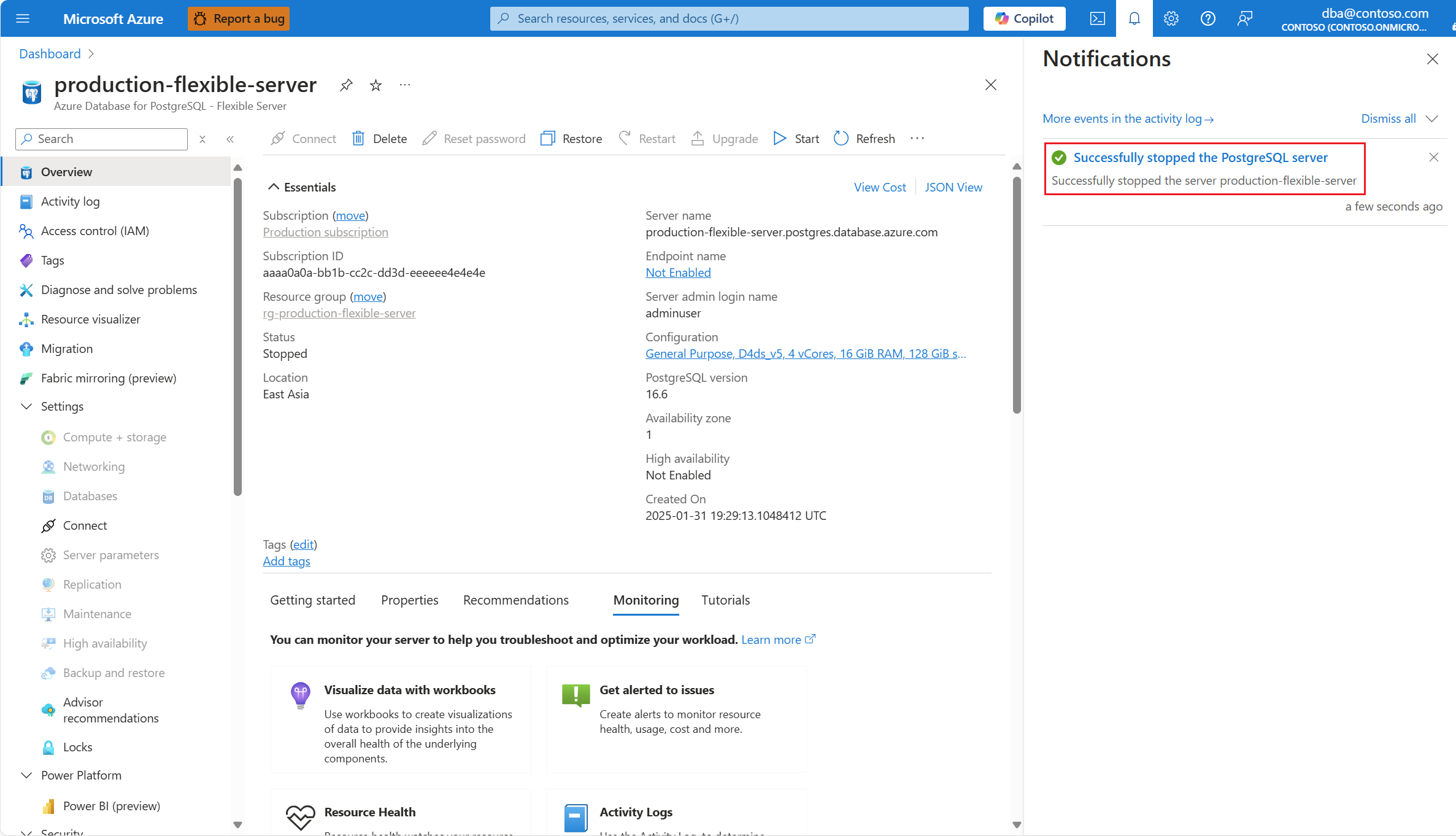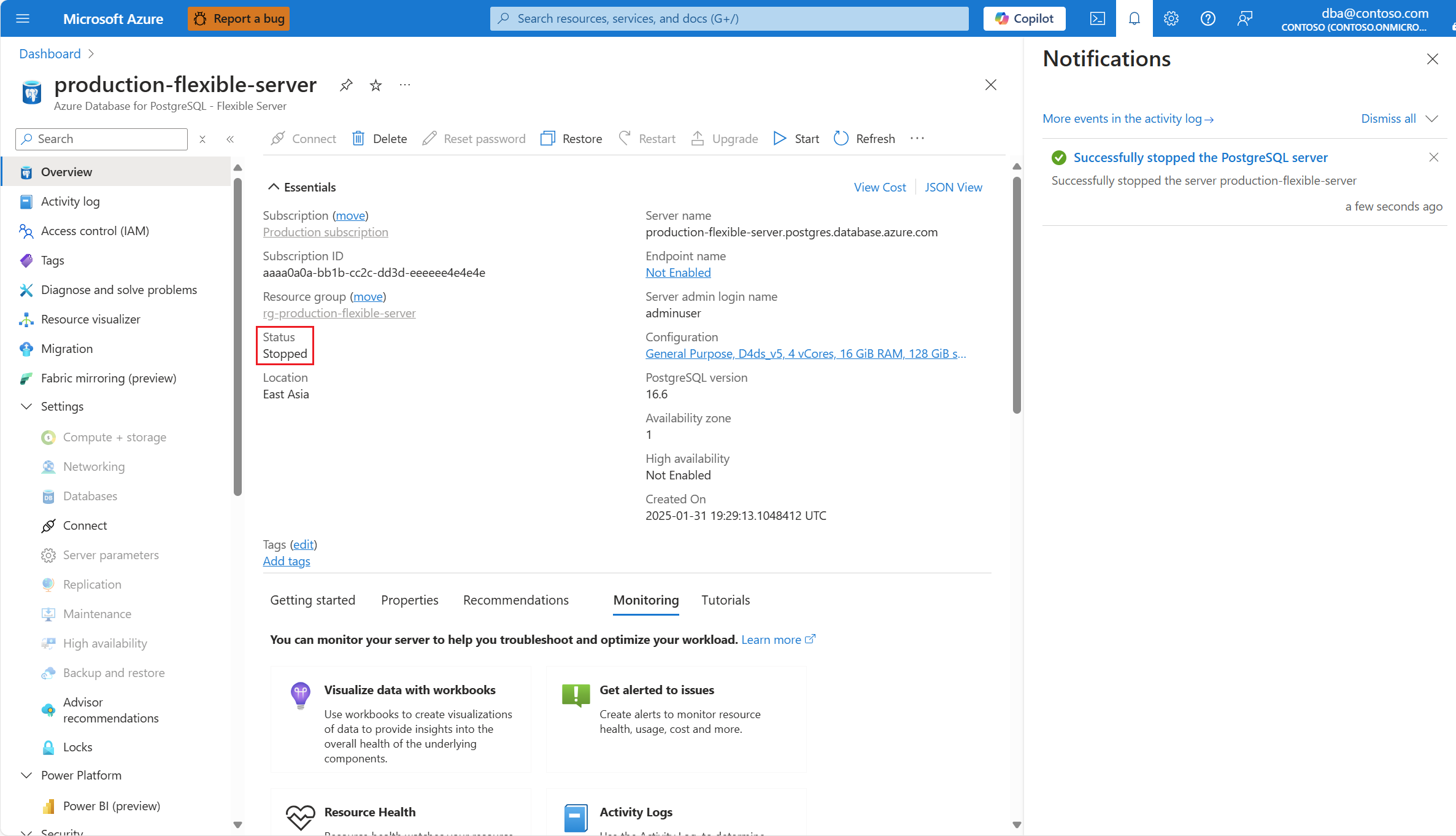Stoppa en server
GÄLLER FÖR: Azure Database for PostgreSQL – flexibel server
Azure Database for PostgreSQL – flexibel server
Den här artikeln innehåller stegvisa instruktioner för att stoppa en flexibel Azure Database for PostgreSQL-serverinstans.
Steg för att stoppa en server
Välj din azure database for PostgreSQL– flexibel serverinstans.
I resursmenyn väljer du Översikt.
Serverns status måste vara Tillgänglig för att knappen Stoppa ska visas i verktygsfältet.
Välj knappen Stoppa.
I dialogrutan Stoppa server bekräftar eller avbryter du ditt beslut att stoppa servern.
Ett meddelande informerar dig om att servern stoppas.
Dessutom ändras serverns status till Stoppa.
När processen är klar informerar ett meddelande dig om att servern har stoppats.
Dessutom ändras serverns status till Stoppad.
Kommentar
När servern har stoppats är andra hanteringsåtgärder inte tillgängliga för den flexibla Azure Database for PostgreSQL-servern. Även om den flexibla Azure Database for PostgreSQL-servern är i stoppat tillstånd kan den startas om en kort stund för schemalagt månatligt underhåll och sedan återgå till sitt stoppade tillstånd. Den här proceduren säkerställer att även instanser i ett stoppat tillstånd håller sig uppdaterade med alla nödvändiga korrigeringar och uppdateringar.